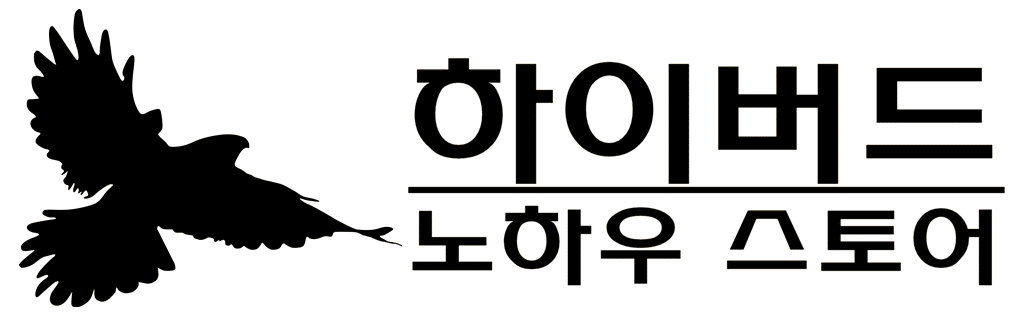KBoard 파일 첨부를 간편하게!!
이젠 손쉽게 드래그 앤 드롭 방식으로
첨부하세요
그래서 직접 만들었습니다.
이젠 드래그 앤 드롭 방식으로 손쉽게 첨부하세요
더보기
설명
설치 방법
라이센스
업데이트 로그
하이버드 - '드래그 앤 드롭' 파일 첨부 필드 for 케이보드(KBoard)는
워드프레스 플러그인으로써 설치 및 활성화 시 KBoard(케이보드) 게시판에 '드래그 앤 드롭 파일 첨부 필드'를 추가 생성합니다.
데모 게시판에서 사용해보기(새창)
![/img/plugins/highbird_drag_and_drop_for_kboard.gif highbird_drag_and_drop_for_kboard.gif]()
생성된 '드래그 앤 드롭 파일 첨부 필드'를 통해 글 작성 시 첨부 파일을 드래그 앤 드롭(Drag and Drop) 방식으로 간단하게 첨부할 수 있도록 보조 기능을 제공합니다.
※ 해당 플러그인은 'KBoard 게시판'의 애드온(보조 플러그인)으로써 반드시 'KBoard 게시판 플러그인'을 먼저 설치해주세요. - KBoard 게시판 다운로드 바로가기(새창)
※ 해당 플러그인은 다음과 같은 환경에서 테스트 되었습니다. (2024.08.03)
- KBoard 게시판 플러그인 버전 : 5.6 ~ 6.4
- 워드프레스 버전 : 5.8.6 ~ 6.6.1
- PHP 버전 : 7.4 ~ 8.2
사용 방법
1. 케이보드 '게시판 생성' 및 '변경 사항 저장'
* '기본 설정' 탭 중, '최대 첨부파일 개수' 옵션의 값이 '첨부파일 개수'로 반영됩니다.
* 본 플러그인을 통해 생성되는 '파일 첨부 필드'는 '최대 첨부파일 개수' 옵션의 값을 '없음'으로 설정 시
기본 1개 파일이 첨부 가능하도록 설정되어 있습니다.
![/img/plugins/%EC%BC%80%EC%9D%B4%EB%B3%B4%EB%93%9C%20%ED%88%AC%ED%91%9C%20%EC%83%9D%EC%84%B1%EA%B8%B0%20%EC%82%AC%EC%9A%A9%20%EB%B0%A9%EB%B2%95%2001.jpg %EC%BC%80%EC%9D%B4%EB%B3%B4%EB%93%9C%20%ED%88%AC%ED%91%9C%20%EC%83%9D%EC%84%B1%EA%B8%B0%20%EC%82%AC%EC%9A%A9%20%EB%B0%A9%EB%B2%95%2001.jpg]()
2. '입력 필드' 탭 -> '확장 필드' -> '드래그 앤 드롭 파일첨부 필드' 추가
(필요에 따라 '표시할 권한' 및 '설명' 설정)
![/img/plugins/highbird_drag_and_drop_for_kboard_2.gif highbird_drag_and_drop_for_kboard_2.gif]()
3. 해당 게시판 '글쓰기'시 활성화된 '드래그 앤 드롭 파일첨부' 필드 및 실제 파일첨부 모습
![/img/plugins/highbird_drag_and_drop_for_kboard.gif highbird_drag_and_drop_for_kboard.gif]()
4. 본문에 첨부된 파일 모습(케이보드 기본 필드)
![/img/plugins/highbird_drag_and_drop_for_kboard_1.jpg highbird_drag_and_drop_for_kboard_1.jpg]()
5. '글수정' 시 보여지는 각 파일 별 '삭제 버튼' 및 '파일 첨부' 활성화 모습
![/img/plugins/highbird_drag_and_drop_for_kboard_2.jpg highbird_drag_and_drop_for_kboard_2.jpg]()
그 외 팁
1. 일부 스킨에서 글작성 시 '확장 필드'들이 보이지 않는 경우
1) FTP(예: 파일 질라)에 접속하여 게시판 별 스킨 폴더 속의 editor.php 파일 내용 중
<div class="kboard-control"> 와 같은 '컨트롤 요소 출력 코드'를 찾는다.
2) 아래 사진에서처럼 '컨트롤 요소 출력 코드' 윗 줄에 확장 필드를 출력해주는 코드를 추가하고 저장
<?php foreach($board->fields()->getSkinFields() as $key=>$field):?>
<?php echo $board->fields()->getTemplate($field, $content, $boardBuilder)?>
<?php endforeach?>
<?php if($content->isAttached()):?>
<div class="kboard-attach">
<?php foreach($content->getAttachmentList() as $key=>$attach):?>
<button type="button" class="kboard-button-action kboard-button-download" onclick="window.location.href='<?php echo $url->getDownloadURLWithAttach($content->uid, $key)?>'" title="<?php echo sprintf(__('Download %s', 'kboard'), $attach[1])?>"><?php echo $attach[1]?></button>
<?php endforeach?>
</div>
<?php endif?>
워드프레스 플러그인으로써 설치 및 활성화 시 KBoard(케이보드) 게시판에 '드래그 앤 드롭 파일 첨부 필드'를 추가 생성합니다.
데모 게시판에서 사용해보기(새창)
(이미지 클릭 시 크게보기 가능)
생성된 '드래그 앤 드롭 파일 첨부 필드'를 통해 글 작성 시 첨부 파일을 드래그 앤 드롭(Drag and Drop) 방식으로 간단하게 첨부할 수 있도록 보조 기능을 제공합니다.
- 하나의 '드래그 앤 드롭 파일 첨부 필드' 추가만으로 여러 개의 파일들을 '드래그 앤 드롭 방식'으로 한 번에! (1개 ~ 100개 / KBoard 게시판 자체 옵션)
- 게시판 별로 '드래그 앤 드롭 파일 첨부' 사용 권한을 관리자가 직접 설정 가능! (제한없음 | 로그인 사용자 | 직접선택)
- 파일 업로드 시 '이미지 / 비디오 타입'의 파일들은 '미리보기 슬라이드'로 한 눈에!
- '미리보기 슬라이드'의 '현재 파일 지우기(휴지통 아이콘)' 버튼으로 원치않는 파일은 바로 제거!
- 글 수정 시 각 파일들을 개별 삭제 및 다른 파일 첨부 가능!
※ 해당 플러그인은 'KBoard 게시판'의 애드온(보조 플러그인)으로써 반드시 'KBoard 게시판 플러그인'을 먼저 설치해주세요. - KBoard 게시판 다운로드 바로가기(새창)
※ 해당 플러그인은 다음과 같은 환경에서 테스트 되었습니다. (2024.08.03)
- KBoard 게시판 플러그인 버전 : 5.6 ~ 6.4
- 워드프레스 버전 : 5.8.6 ~ 6.6.1
- PHP 버전 : 7.4 ~ 8.2
사용 방법
1. 케이보드 '게시판 생성' 및 '변경 사항 저장'
* '기본 설정' 탭 중, '최대 첨부파일 개수' 옵션의 값이 '첨부파일 개수'로 반영됩니다.
* 본 플러그인을 통해 생성되는 '파일 첨부 필드'는 '최대 첨부파일 개수' 옵션의 값을 '없음'으로 설정 시
기본 1개 파일이 첨부 가능하도록 설정되어 있습니다.
2. '입력 필드' 탭 -> '확장 필드' -> '드래그 앤 드롭 파일첨부 필드' 추가
(필요에 따라 '표시할 권한' 및 '설명' 설정)
3. 해당 게시판 '글쓰기'시 활성화된 '드래그 앤 드롭 파일첨부' 필드 및 실제 파일첨부 모습
4. 본문에 첨부된 파일 모습(케이보드 기본 필드)
5. '글수정' 시 보여지는 각 파일 별 '삭제 버튼' 및 '파일 첨부' 활성화 모습
그 외 팁
1. 일부 스킨에서 글작성 시 '확장 필드'들이 보이지 않는 경우
1) FTP(예: 파일 질라)에 접속하여 게시판 별 스킨 폴더 속의 editor.php 파일 내용 중
<div class="kboard-control"> 와 같은 '컨트롤 요소 출력 코드'를 찾는다.
2) 아래 사진에서처럼 '컨트롤 요소 출력 코드' 윗 줄에 확장 필드를 출력해주는 코드를 추가하고 저장
editor.php - '확장 필드'들을 출력해주는 KBoard 자체 함수 코드
<?php foreach($board->fields()->getSkinFields() as $key=>$field):?>
<?php echo $board->fields()->getTemplate($field, $content, $boardBuilder)?>
<?php endforeach?>
('확장 필드'들을 출력해주는 KBoard 자체 함수 코드 입니다.)
2. 일부 스킨에서 '첨부 파일'들이 본문에 출력되지 않는 경우
1) FTP(예: 파일 질라)에 접속하여 게시판 별 스킨 폴더 속의 document.php 파일 내용 중
<?php echo $content->content?> 와 같은 '본문 출력 코드'를 찾는다.
2) 아래 사진에서처럼 기호에 따라 '본문 출력 코드' 윗 줄이나 아랫 줄에 아래의 첨부파일 다운로드 필드 코드를 추가하고 저장
document.php - '첨부파일 다운로드 필드'를 출력해주는 KBoard 자체 함수 코드
<?php if($content->isAttached()):?>
<div class="kboard-attach">
<?php foreach($content->getAttachmentList() as $key=>$attach):?>
<button type="button" class="kboard-button-action kboard-button-download" onclick="window.location.href='<?php echo $url->getDownloadURLWithAttach($content->uid, $key)?>'" title="<?php echo sprintf(__('Download %s', 'kboard'), $attach[1])?>"><?php echo $attach[1]?></button>
<?php endforeach?>
</div>
<?php endif?>
('첨부파일 다운로드 필드'를 출력해주는 KBoard 자체 함수 코드 입니다.)
업데이트 로그
1.2.1 버전
· '미리보기 슬라이드' 기능 중 페이지네이션 불릿 기능 보완 및 추가 - 24.08.01
1.2 버전
· 보안 관련 강화 업데이트 - 23.08.05
1.1 버전
· '파일 선택' 또는 '드래그 앤 드롭' 시 파일 유형 별 '미리보기 슬라이드' 생성되는 기능 추가
· '선택' 또는 '업로드'된 파일을 '미리보기 슬라이드' 영역에서 삭제할 수 있도록 '지우기 버튼(휴지통 아이콘)' 추가 - 23.04.26
· '선택' 또는 '업로드'된 파일을 '미리보기 슬라이드' 영역에서 삭제할 수 있도록 '지우기 버튼(휴지통 아이콘)' 추가 - 23.04.26
1.0 버전
· 제작 완료 - 23.04.20
신고하기
이 게시글을 신고합니다.
신고하기
닫기
전체 0
댓글을 남기려면 로그인하세요.
관련 상품
모든 상품 보기